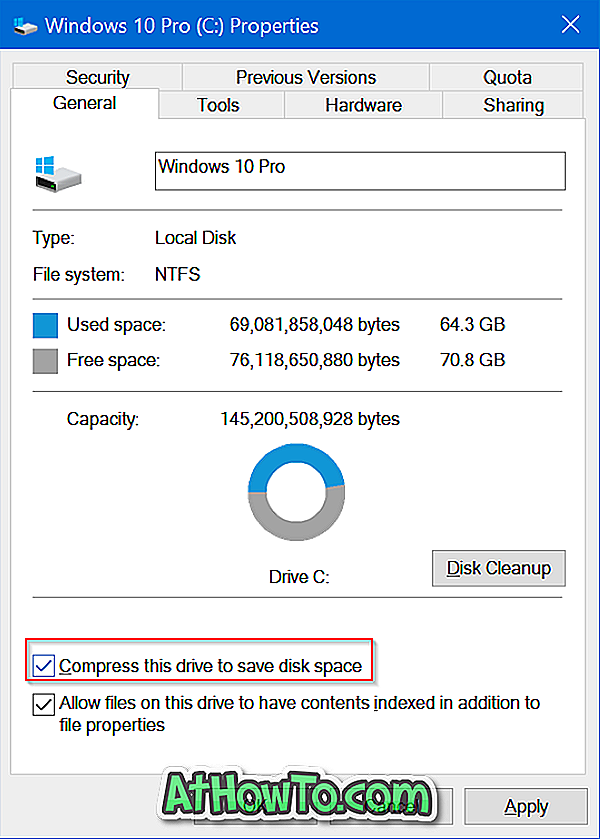Windows 8 inneholder noen nye funksjoner som ble introdusert med Microsofts mobile operativsystem Windows Phone. Startskjermbildet, T-baneapplikasjoner og Lås skjermbildet ble først introdusert med Windows Phone og er nå en del av Windows 8.
Lås skjermbildet vises når du starter datamaskinen eller gjenopptar PCen fra dvalemodus. Hovedformålet med Lås skjermbildet er å gi grunnleggende og nyttig informasjon, for eksempel batteriprosent, dato og klokkeslett, nettverkstilkobling og varsling fra apper.

For å låse opp låseskjermbildet og fortsette til påloggingsskjermbildet der du angir kontopassordet, trykker du enten på en tast på tastaturet eller sveiper skjermen opp med musen eller med fingeren hvis du er på en berøringsskjerm. Vær oppmerksom på at Lås-skjermbildet ikke gir noen avstengningsalternativer, og du må fortsette til påloggingsskjermen for disse alternativene.
Windows 8 tilbyr flere tilpasningsalternativer enn tidligere Windows-versjoner. Låseskjermen kan tilpasses på flere måter, og man kan til og med deaktivere det samme under Gruppepolicyinnstillinger.
Tilpasningsalternativer for Låsskjerm finnes under PC-innstillinger (aka Metro Control Panel). Under PC-innstillinger kan man endre bakgrunnsbildet til låseskjermen, velge programmer for å vise rask status og varsler. I tillegg kan du også velge en app for å vise detaljert status på låseskjermbildet. Dette alternativet er nyttig hvis du er den typen som foretrekker å se detaljert informasjon fra kalender- eller værapps på låseskjermbildet.
I denne veiledningen vil vi vise deg hvordan du tilpasser låseskjermen ved å endre standard bakgrunnsbilde og legge til mer informasjon på skjermen.
Slik endrer du bakgrunnen for låseskjermen:
Trinn 1: Flytt musepekeren til øvre eller nedre høyre hjørne av skjermen for å se sjarmen. Du kan også ta opp sjarmenes bar ved å trykke på Windows + C-tastene. Hvis du er på berøringsskjermen, sveiper du fra høyre side av skjermen for å få opp sjarmen.
Trinn 2: Klikk Innstillinger på sjarmbar og klikk deretter Endre PC-innstillinger for å åpne PC-innstillinger.


Trinn 3: Klikk her på Tilpass i navigasjonsruten for å se alle tilgjengelige tilpasningsalternativer.
Trinn 4: For å endre standardbakgrunnen, klikk på et bakgrunnsbilde som er gitt under Lås skjermbilde, eller klikk på Bla gjennom-knappen for å bla til favorittbildet du vil se som bakgrunn for låseskjerm.

Slik viser du hurtig status og varsler på Lås skjerm:
Låseskjermen kan vise rask status og varsler fra apper, selv når skjermen er låst.
Trinn 1: Trykk på Windows + C-tastene for å se sjarmenes bar (sveip fra høyre kant på berøringsskjermen), klikk eller trykk på innstillinger, og klikk deretter eller trykk på Endre PC-innstillinger for å åpne PC-innstillinger. I venstre panel i PC-innstillinger klikker du eller klikker på Tilpassing.
Trinn 2: Underlås-skjermapper, klikk eller trykk på pluss-knappen for å velge en ny app for å vise rask status og varsler. I Windows 8 kan du legge til opptil åtte apper i låseskjermvarsellisten.

For å vise detaljert informasjon fra en app:
Trinn 1: Under PC-innstillinger klikker du eller klikker på Tilpasning, og klikker deretter (eller klikker) Lås skjerm på høyre side for å vise innstillingene.
Trinn 2: Klikk under Pluss-knappen under Velg en app for å vise detaljert status, for å legge til appen du vil se skjerm på Lås skjerm.